WIN8系统如何窗口化查看图片? WIN8系统窗口化查看图片的方法
时间:2017-07-04 来源:互联网 浏览量:
今天给大家带来WIN8系统如何窗口化查看图片?,WIN8系统窗口化查看图片的方法,让您轻松解决问题。
WIN8系统查看图片怎样窗口化?WIN8系统界面美观,但很多应用却不能满足大家的操作习惯,例如图片打开全屏既不方便大家应用其他软件,要为图片重命名也很麻烦,现在我们就来学习一下吧WIN8系统界面美观,但很多应用却不能满足大家的操作习惯,例如图片打开全屏既不放不便大家应用其他软件,要为图片重命名也很麻烦,现在我们就来学习一下,怎样用窗口的方式打开WIN8图片
1、这是一张图片我们可以看到在WIN8系统中直接双击它是全屏显示的
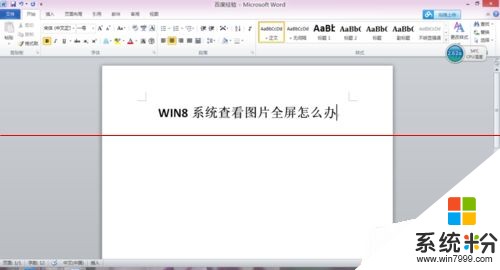
2、右键单击图片,在弹出的快捷菜单中选择打开方式
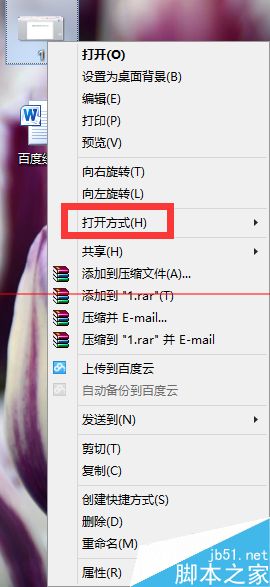
3、选择Windows照片查看
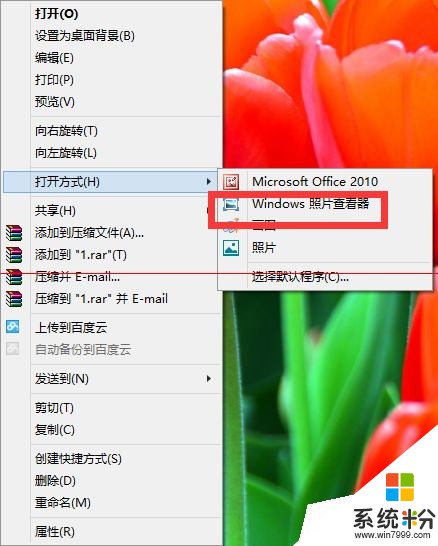
4、如果我们希望以后都用照片查看的方法打开图片,点击选择默认程序
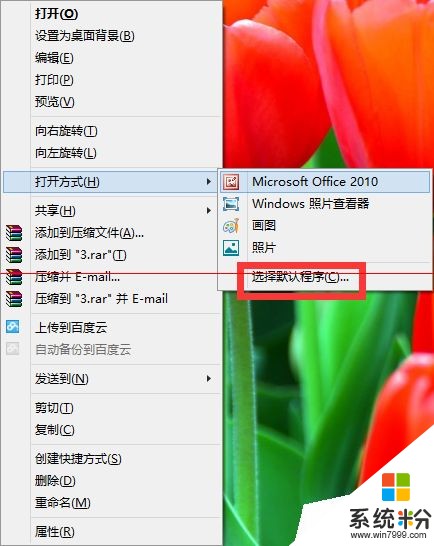
5、点击Windows照片查看器
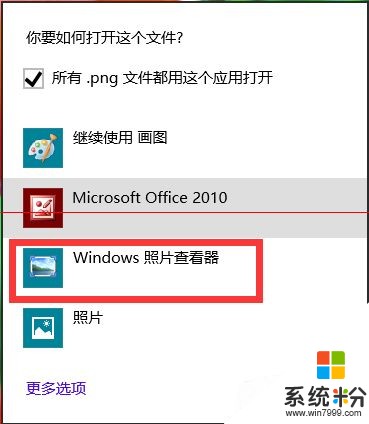
6、再次双击图片,图片已经可以被窗口模式打开了
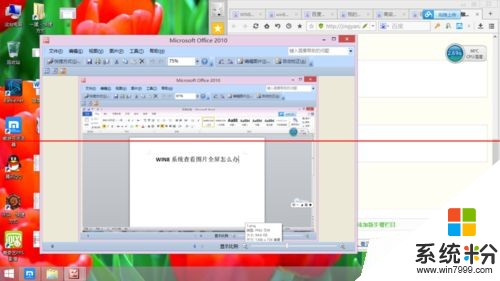
相关推荐:
win8第一次启动黑屏该怎么办?
怎么解决Win8无法在中文语言中添加英文输入法?
Win8注册表怎么备份呢?Win8备份注册表的方法
Win8无法正常关机系列之显示器关上主机却还在运行怎么办?
以上就是WIN8系统如何窗口化查看图片?,WIN8系统窗口化查看图片的方法教程,希望本文中能帮您解决问题。
我要分享:
相关教程
- ·Win8系统如何窗口化查看图片 Win8系统窗口化查看图片的方法
- ·win8系统设置窗口的颜色和外观的方法 win8系统怎么设置窗口的颜色和外观
- ·win8系统uac禁用怎么解除,win8无法查看图片的解决方法
- ·win8系统如何更改桌面软件图标图片! win8系统更改桌面软件图标图片的方法。
- ·win8如何查看32/64位系统 快速查看系统位数 win8查看32/64位系统 快速查看系统位数的方法
- ·怎样打开Win8系统的DOS窗口
- ·win8系统无法打开IE浏览器怎么办|win8系统IE浏览器无法正常打开的处理方法
- ·win8系统如何截取弹出式菜单
- ·win8.1系统处理开机时闪一下才能进入桌面的方法
- ·Win8.1天气无法加载怎么办?
Win8系统教程推荐
- 1 找回win8纯净版系统语言栏的操作方法有哪些 如何找回win8纯净版系统语言栏的操作
- 2 Win8.1正式版怎样自动导出iPhone照片和视频 Win8.1正式版自动导出iPhone照片和视频的方法有哪些
- 3 win8电脑家庭组提示无法正常退出怎么解决? win8电脑家庭组提示无法正常退出怎么处理?
- 4win8系统宽带怎样设置自动联网? win8系统宽带设置自动联网的方法有哪些?
- 5ghost Win8怎样设置开机自动联网 ghost Win8设置开机自动联网的方法有哪些
- 6ghost win8系统语言栏不见如何找回 ghost win8系统语言栏不见找回的方法有哪些
- 7win8重命名输入法不能正常切换的解决办法有哪些 win8重命名输入法不能正常切换该如何解决
- 8Win8分屏显示功能使用的方法有哪些 Win8分屏显示功能如何使用
- 9怎样让win8电脑兼容之前的软件? 让win8电脑兼容之前的软件的方法有哪些?
- 10怎样解决ghost win8频繁重启的烦恼 解决ghost win8频繁重启的烦恼的方法
Win8系统热门教程
- 1 Win8系统安全模式怎么设置
- 2 在线做系统win8系统如何最方便? 在线做系统win8系统最方便的方法有哪些?
- 3 win8系统提示宽带错误651怎么办|win8系统宽带拨号错误651怎么解决
- 4Win8如何打开CMD命令提示符 Win8怎么打开CMD命令提示符
- 5Win7/Win8怎样使用电脑的命令快捷键 求大神指导
- 6如何搜索win8文件夹;系统隐藏文件夹怎么找
- 7win8系统网络受限制的解决方法
- 8如何卸载Win8系统中默认IE10浏览器 怎么卸载Win8系统中默认IE10浏览器
- 9Win8系统更新提示错误代码"80080008“的解决办法
- 10win8网络访问保护怎么开启|win8设置网络访问保护的方法
